
发布时间:2022-07-29 15: 00: 13
品牌型号:LENOVO 80T3
系统:Windows 10 专业版 64-bit
软件版本:EasyRecovery Professional
excel是一款常见的办公软件,它主要用来制作电子表格,由于excel功能强大、普及性强,所以在许多办公场景中都会见到它的身影。那么,excel未保存的文件在哪里,excel怎么找回未保存文件,本文将会对这些问题进行详细的讲解。
一、excel未保存的文件在哪里
有时候我们在制作excel电子表格的时候,发现忘了保存,结果重新打开excel就找不回来了,那么,excel未保存的文件究竟是保存在哪里呢?下面就来一起学习一下。
1.首先我们打开excel左上角的图标。

2.在选项窗口中点击左侧栏的“保存”后,右侧就会显示出自动恢复文件的位置了,如下图所示。
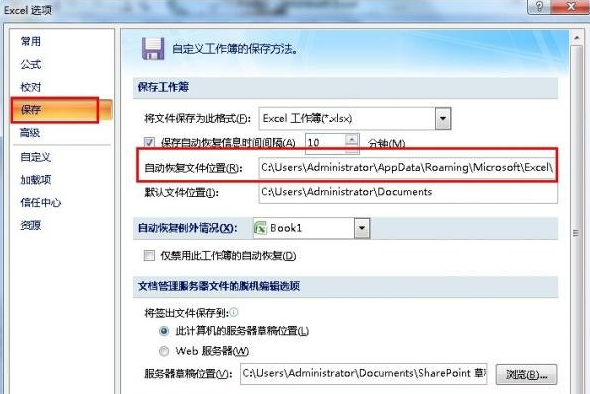
3.打开自动恢复文件的路径后,就可以找到之前未保存的文件。你可以将它复制出来,然后再打开就可以了。
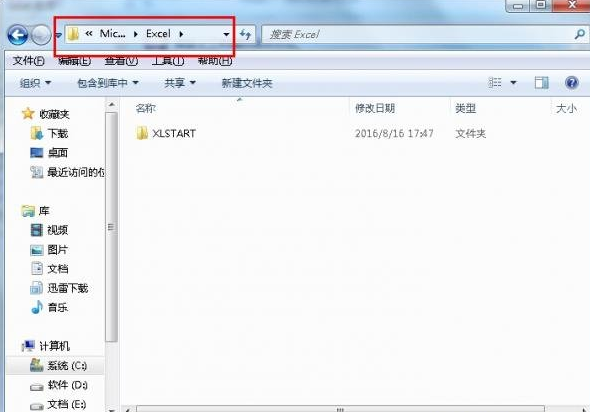
二、excel怎么找回未保存文件
上述演示的是找回未保存excel文件的其中一种办法,你还可以通过EasyRecovery的方式进行找回。EasyRecovery是一款功能强大的数据恢复软件,它用来恢复被误删的excel文件或者未被保存的excel文件是更彻底的。具体操作如下:
1.打开EasyRecovery软件后,首先需要选择恢复的内容类型,由于我们需要恢复的是excel文件,所以只需要将“办公文档”勾上即可,再点击“下一个”。
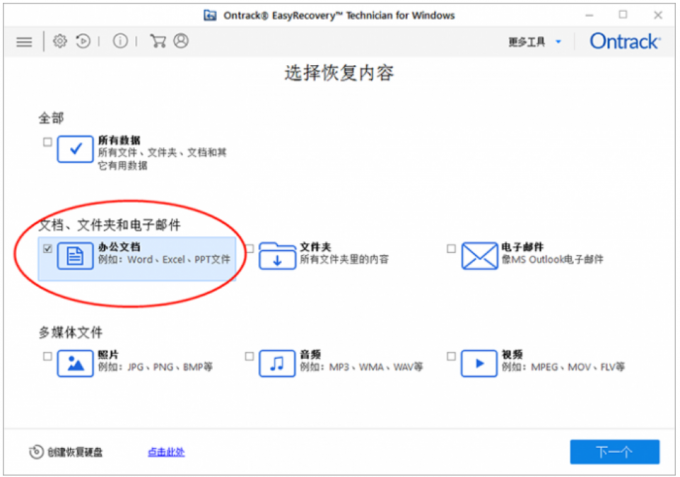
2.接下来点击“选择位置”,然后找到excel文件所在的路径,再点击“扫描”,进入下一个步骤。
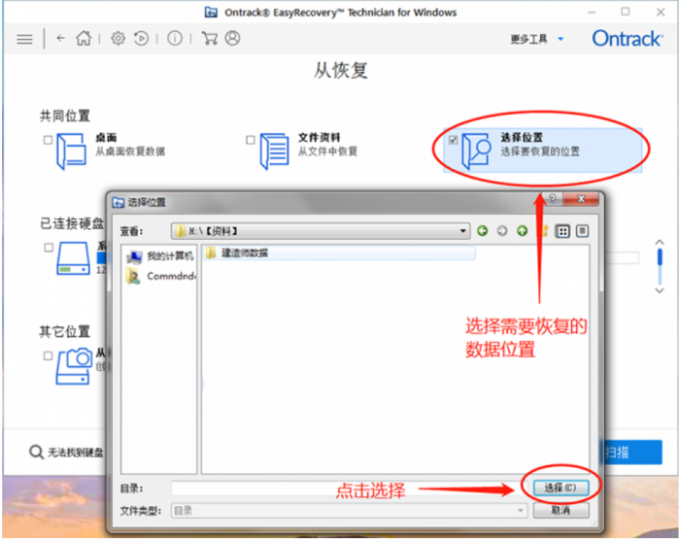
3.扫描共分为三个阶段,所以能够恢复的可能性是比较大的,扫描完成后,就会出现下图所示的提示框。
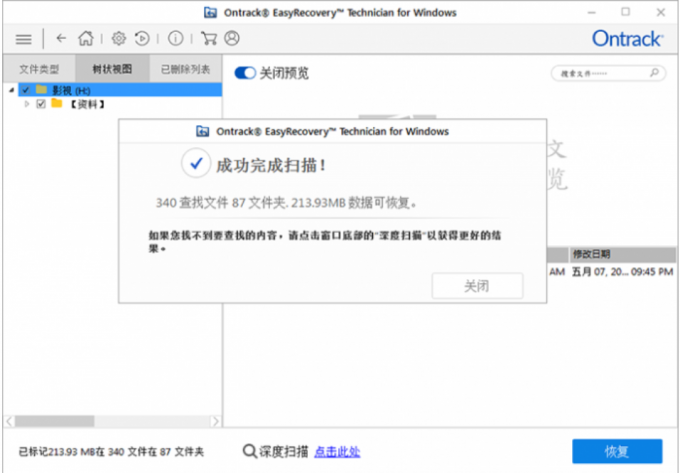
4.在右侧下方的列表中就会显示出可以恢复的excel工作表了,我们先选择需要恢复的excel文件,然后点击鼠标右键,再选择“恢复”,那么该文件就会恢复到原来的位置上。
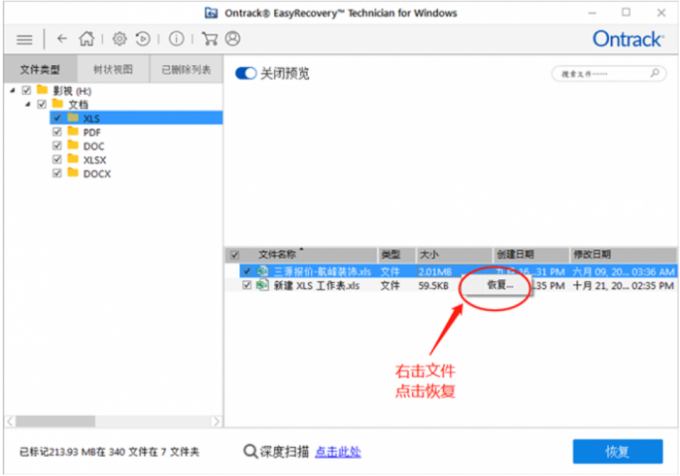
三、excel文件出现乱码如何解决
excel文件出现乱码的原因是不能一概而论的,针对不同的原因的解决办法也存在差异,下面对excel文件出现乱码的原因以及解决办法进行详细阐述:
原因一:文件格式不对,所以用excel软件打开后变成乱码。
解决办法:有时候我们得到的文件可能是csv格式的,打开后会出现部分乱码的情况。这时候我们首先在记事本中打开,并保存为txt格式,然后再用excel软件打开就不会出现乱码的情况了。
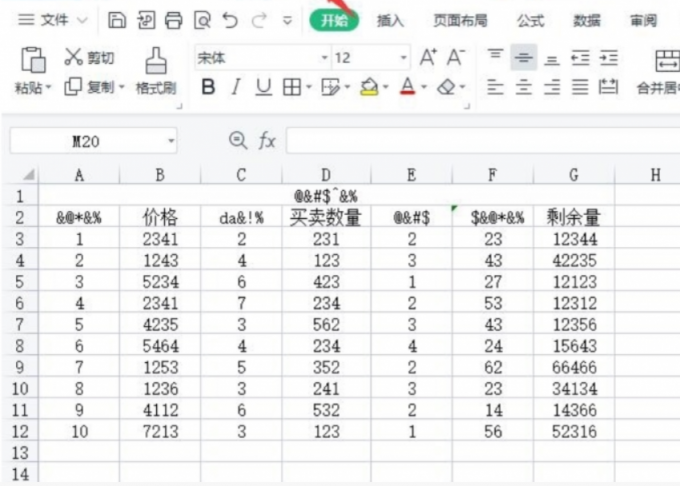
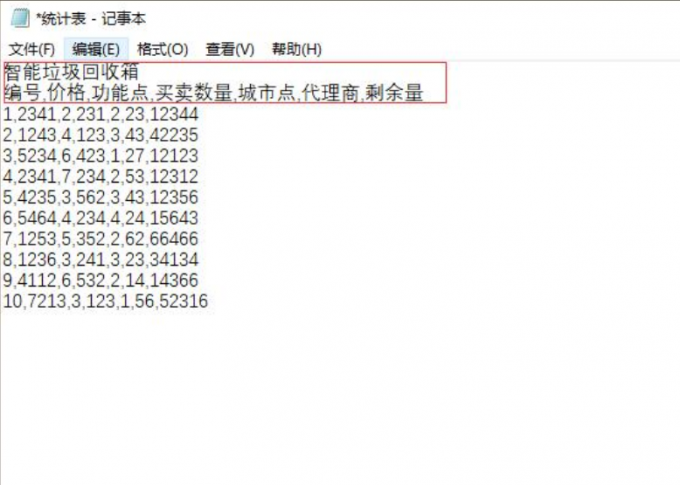
原因二:因为不同电脑能够安装的excel软件版本不相同,也可能会导致excel文件出现乱码情况。
解决办法:另存为其他格式后再打开或者将excel升级到最新版。
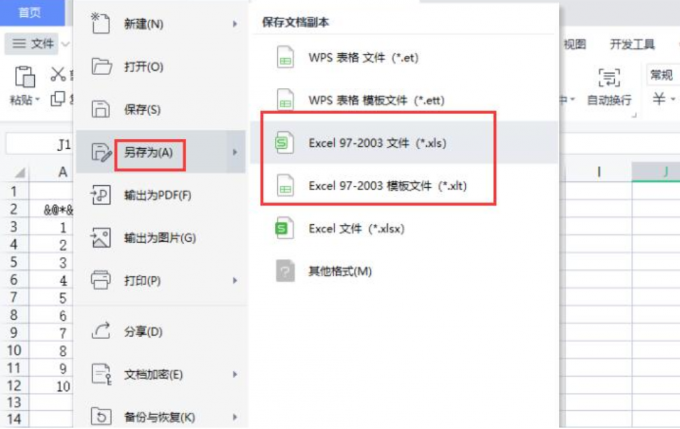
原因三:文件发生内部错误
解决办法:可以通过excel自带的文档修复功能进行修复。
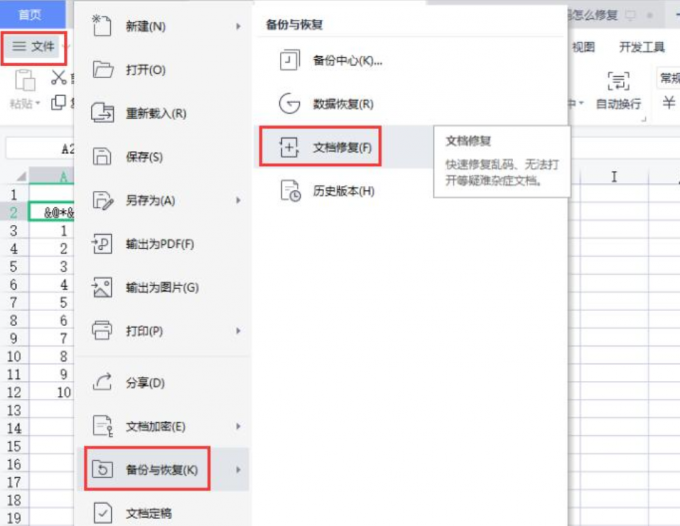
今天我们一起学习了excel未保存的文件在哪里,excel怎么找回未保存文件,excel文件出现乱码如何解决,大家都学会了吗?如果你还想学习更多数据恢复的知识,可以访问EasyRecovery中文网站。
作者:落花
展开阅读全文
︾